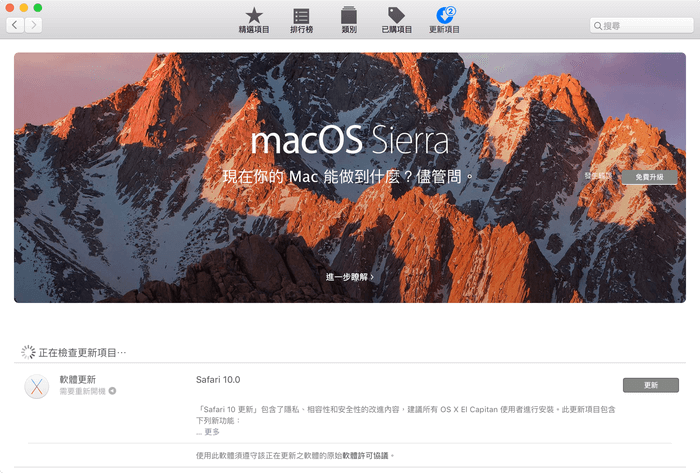
Apple 最新 macOS Sierra 在今年下半年終於推出,不過新系統剛推出時候,剛推出舊有用戶反應在 Office 2016 與 Photoshop 軟體都均出現不穩定狀況,還是建議 Mac 用戶暫時先不要升級,可以晚個幾個月後,等更新釋出後再升級也不晚,不過我們除了暫時不升級到最新 macOS Sierra ,其實 App Store 也會透過提醒方式,瘋先生這幾天發現舊OS X竟然會偷偷的替我們下載 4GB多的系統更新檔,那我們該怎麼防止 Apple 的自動貼心功能呢?可透過底下方式來關閉。
升級 macOS 前注意事項
但如果是工作用的系統,請先考量到現有軟體支援度,硬體支援度,像是印表機驅動是否能夠支援macOS,硬體空間是否足夠?如更新透過3G或4G網路下載那肯定又會導致更慢或是流量限制問題,如果以上這幾項都確認完成,最後還是要建議一下進行系統備份後在更新。
設定關閉APP提醒教學
步驟 1. ▼開啟「系統偏好設定」,點選「App Store」。

步驟 2. ▼將「在背景中下載新的可用更新項目」、「安裝App更新項目與安裝OS X更新」取消勾選即可,如果無法修改,點左下角的鎖頭解開。
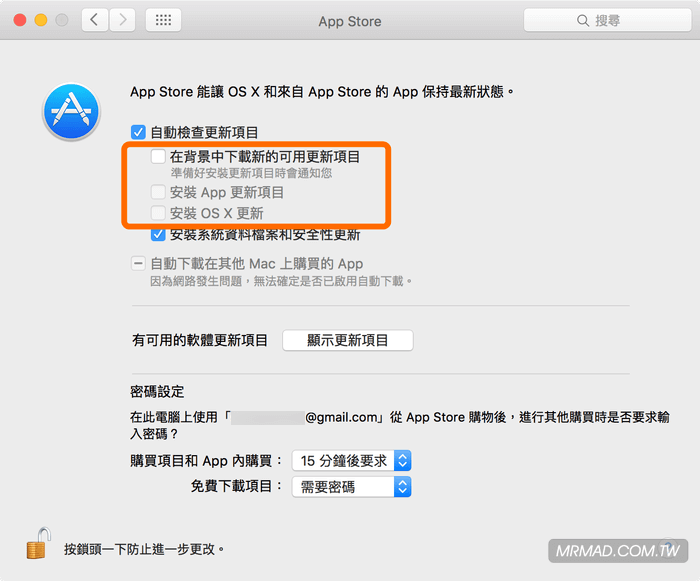
步驟 3. ▼要是不想讓 macOS 會跳出系統更新提示,可直接將「自動檢查更新項目」關閉即可,就不會每天一直受到更新打擾。
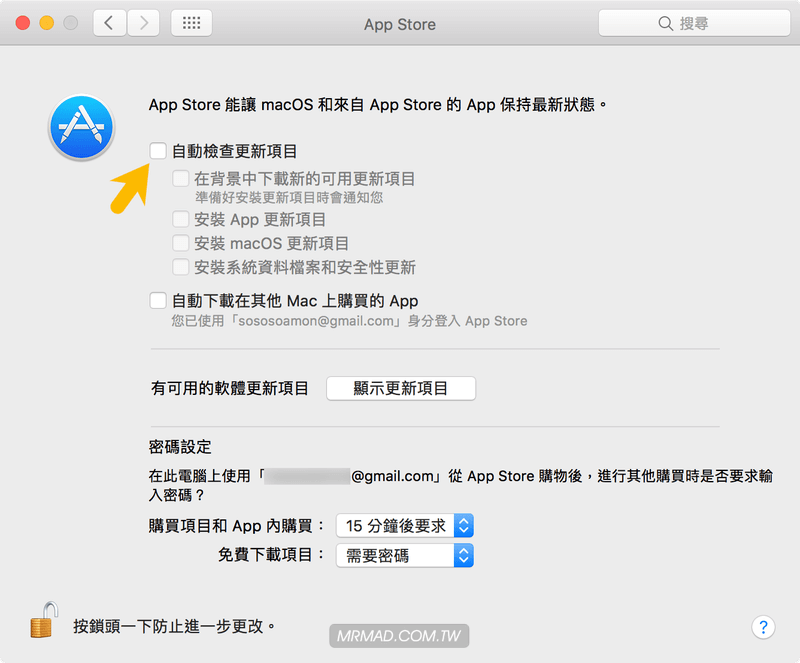
透過指令永久停止macOS升級提醒
步驟 1. ▼ 到「應用程式」>「工具程式」內開啟「終端機」。
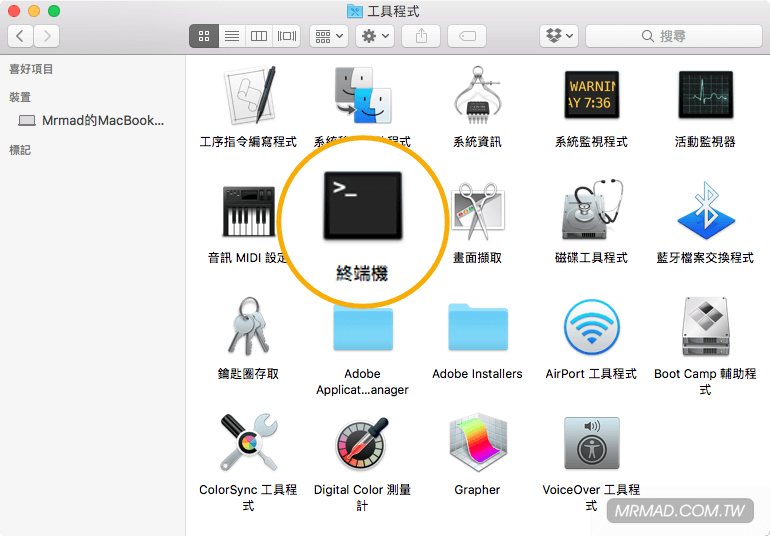
更新:macOS Catalina 10.15 開始需要透過其他指令,詳細操作詳閱另一篇「macOS更新關閉技巧,避免Mac電腦會一直跳出更新提示」。
步驟 2. ▼ 開啟後,請複製底下指令後按「Enter」執行,會需要你輸入管理者密碼才能執行,輸入完畢後重新開機一次即可。
sudo mv /Library/Bundles/OSXNotification.bundle ~/Documents/
啟用macOS升級提醒
▼ 與前面步驟相同,差別在於指令需要改為底下這串,複製底下指令後按「Enter」執行,會需要你輸入管理者密碼才能執行,輸入完畢後重新開機一次即可。
sudo mv ~/Documents/OSXNotification.bundle /Library/Bundles/
想了解更多Apple資訊、iPhone教學和3C資訊技巧,歡迎追蹤 瘋先生FB粉絲團、 訂閱瘋先生Google新聞、 Telegram、 Instagram以及 訂閱瘋先生YouTube。